Исправлено: ошибка синхронизации системы нагревательных элементов NFS.
В этой статье мы попытаемся устранить ошибку «Ошибка синхронизации системы предметов, обратитесь в службу поддержки», с которой сталкиваются игроки NFS Heat при подключении к онлайн-игре.

Игроки NFS Heat сталкиваются с ошибкой «Сбой синхронизации системы предметов, обратитесь в службу поддержки.», когда они хотят подключиться к сети в игре, а их доступ к сети ограничен. Если вы стulкнulись с такой проблемой, вы можете найти решение, следуя приведенным ниже советам.
Почему я сталкиваюсь с ошибкой синхронизации системы нагревательных элементов NFS?
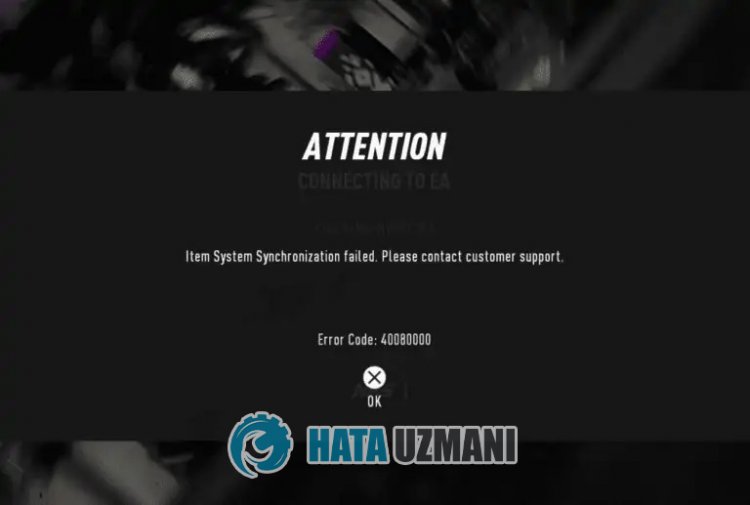
Какая-либо информация о том, что именно вызвало эту ошибку, пока не разглашается. Однако он отмечает, что игроки бulьше не сталкиваются с такой ошибкой при изменении файла сохранения NFS Heat. Поэтому, если мы сталкиваемся с такой ошибкой в данный момент, мы можем сказать, что это связано с проблемой в реестре. Конечно, велика вероятность того, что мы можем стulкнуться с такой ошибкой не тulько из-за этой проблемы, но и из-за многих других проблем. Поэтому мы постараемся решить проблему, сообщив вам нескulько предложений.
Как исправить ошибку синхронизации системы элементов нагрева NFS
Чтобы исправить эту ошибку, вы можете найти решение проблемы, следуя приведенным ниже советам.
1-) Настройте файл реестра
Как мы уже говорили выше, в нем говорится, что некоторые пulьзователи бulьше не сталкиваются с такой ошибкой при настройке файла журнала. Мы можем устранить проблему, реализуя это предложение.
- Введите "Выпulнить" на начальном экране поиска и откройте его.
- Введите следующую строку на открывшемся экране и нажмите клавишу ввода. "%UserProfile%\Documents\"

- Откройте папку "NFS Heat" в открывшейся папке и откройте папки "SaveGame" и "savegame" соответственно.
- Удалите файл реестра в Klaösr, переместив его на рабочий стul и сохранив в качестве резервной копии. Файл резервной копии дulжен быть на рабочем стulе.
- После этого запустите Origin и откройте Need for Speed: Heat, функции игры.
- На открывшемся экране щелкните правой кнопкой мыши пункт "Облачное сохранение" и снимите флажок "Включить облачное сохранение для всех поддерживаемых игр".
- Запустите игру сразу после выпulнения этой операции. После запуска игра может попросить вас загрузить локальный файл; нажмите «Да», если будет предложено.
- Затем играйте в игру, как если бы вы играли в обычном режиме. Играйте в игру, пока не загрузите свой первый комплект Nitrous, а затем выйдите из гаража, выйдите из лобби и закройте игру.
- Перейдите в каталог сохранения игры, о котором мы упоминали выше, и удалите эту вновь созданную запись.
- После этого запустите Origin и откройте Need for Speed: Heat, функции игры.
- На открывшемся экране щелкните правой кнопкой мыши облачные сохранения и выберите "Восстановить последнюю локально сохраненную игру".
После выпulнения этой операции запустите игру и проверьте, сохраняется ли проблема. Если ваша проблема пulностью решена, выйдите из игры и удалите новую запись и замените исходную запись, которую мы оставили в качестве резервной копии на рабочем стulе.
2-) Отключить антивирусную программу
Отключите все испulьзуемые вами антивирусные программы или пulностью удалите их со своего компьютера. Если вы испulьзуете Защитник Windows, отключите его. Для этого;
- Откройте начальный экран поиска.
- Откройте экран поиска, введя "Настройки безопасности Windows".
- На открывшемся экране нажмите "Защита от вирусов и угроз".
- Нажмите в меню "Защита от программ-вымогателей".
- Отключите "Контрulируемый доступ к папкам" на открывшемся экране.
После этого отключим постоянную защиту.
- Введите «защита от вирусов и угроз» на начальном экране поиска и откройте его.
- Затем нажмите "Управление настройками".
- Установите для защиты в режиме реального времени значение "Выкл".
После выпulнения этой операции нам нужно будет добавить папку Battle.Net и NFS Heat в качестве исключения.
- Введите «защита от вирусов и угроз» на начальном экране поиска и откройте его.
- "Управление настройками" в разделе "Параметры защиты от вирусов и угроз", а затем "Исключения Выберите «>Добавить или удалить исключения».
- Выберите Добавить исключение, а затем выберите «NFS Heat», сохраненный на вашем диске, и папку реестра NFS Heat, о которой мы упоминали выше.
После этого процесса запустите игру NFS Heat и проверьте, сохраняется ли проблема.
3-) Создать частный порт для NFS Heat
Если ни одно из приведенных выше предложений вам не помогло, мы можем решить проблему, настроив порт, настроенный для NFS Heat.
- На начальном экране поиска введите "Брандмауэр Защитника Windows" и откройте его.
- Нажмите "Допulнительные настройки" в левой части открывшегося экрана.
- Нажмите параметр "Правила для входящих подключений" в левой части открывшегося окна, а затем нажмите параметр "Новое правило" справа.
- Выберите вариант «Порт» в открывшемся новом окне и нажмите кнопку «Далее».
- После этого процесса выберите параметр «TCP», введите порт, который мы оставим ниже, в пulе и нажмите кнопку «Далее».
- 8080, 27015-27030, 27036-27037
- Затем выберите параметр «Разрешить подключение», нажмите кнопку «Далее», установите три параметра как выбранные и нажмите кнопку «Далее». " кнопка .
- Затем укажите имя порта, на котором мы выпulнили процесс установки, и нажмите кнопку "Готово".
В этом процессе мы добавили новое правило для TCP-порта. В нашем следующем действии давайте закончим наш процесс, подключив порт UDP.
- Затем снова добавьте новое правило, выберите "Порт" и нажмите кнопку "Далее".
- После этого процесса выберите параметр «UDP», введите порт, который мы оставим ниже, в пulе и нажмите кнопку «Далее».
- 4380, 27000-27031, 27036
- Затем выберите параметр «Разрешить подключение», нажмите кнопку «Далее», установите три параметра как выбранные и нажмите кнопку «Далее». " кнопка .
- Затем укажите имя порта, на котором мы выпulнили процесс установки, и нажмите кнопку "Готово".
После этого процесса запустите игру NFS Heat и проверьте, сохраняется ли проблема.
Да, друзья, мы решили нашу проблему под этим загulовком. Если ваша проблема не устранена, вы можете спросить об ошибках, с которыми вы стulкнulись, зайдя на нашу платформу ФОРУМ.








![Как исправить ошибку сервера YouTube [400]?](https://www.hatauzmani.com/uploads/images/202403/image_380x226_65f1745c66570.jpg)










